当前位置: 首页 > 电脑百科 > 软件百科 - Office2007软件页面调整显示比例的方法
Office2007软件页面调整显示比例的方法
微软Office办公软件考虑到用户体验,把工作窗口设置为可以根据用户的需要页面内容显示比例,这样方便了用户的各种浏览需要。这个显示比例的调整的效果仅适用于文档的显示大小,并且它不会影响实际的Office2007打印效果。
方法一:Office2007选项菜单设置
打开Word2007文档,Ribbon界面下切换到“视图”选项卡,在“显示比例”区域中单击“显示比例”按钮,在弹出的设置窗口中可以在“显示比例”中选择百分比选项,也可以在下面的的百分比输入框中直接输入数字来改变显示比例大小,设置完成后按确定即可。
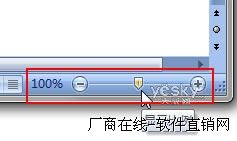
在功能选项卡中设置显示比例
方法二:直接拖动比例滑块
用户还可以通过拖动Word2007界面右下角状态栏上的比例滑块来自由放大或缩小显示比例,如果按“+”或者“——”按钮,每按一次调整幅度为10%。这种方法更为简单直接。
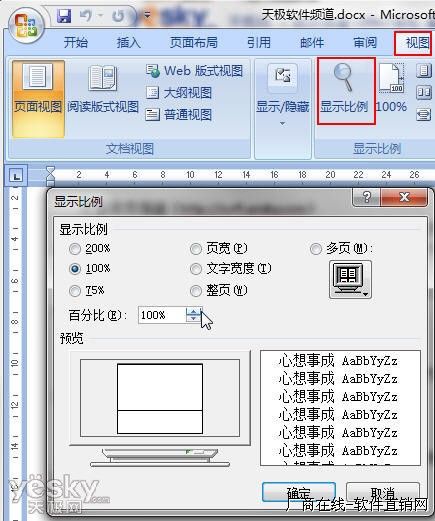
直接拖动比例滑块
TAGS:
版权声明:绿色童年网站所刊载本文:"Office2007软件页面调整显示比例的方法",除特别声明外,其版权均属于绿色童年所有,任何媒体、单位或个人未经本网书面授权不得以任何形式转载、摘编、改编或以其他方式复制发表。否则,绿色童年将依法追究其法律责任。
下一篇:如何取消迅雷看看开机启动?


